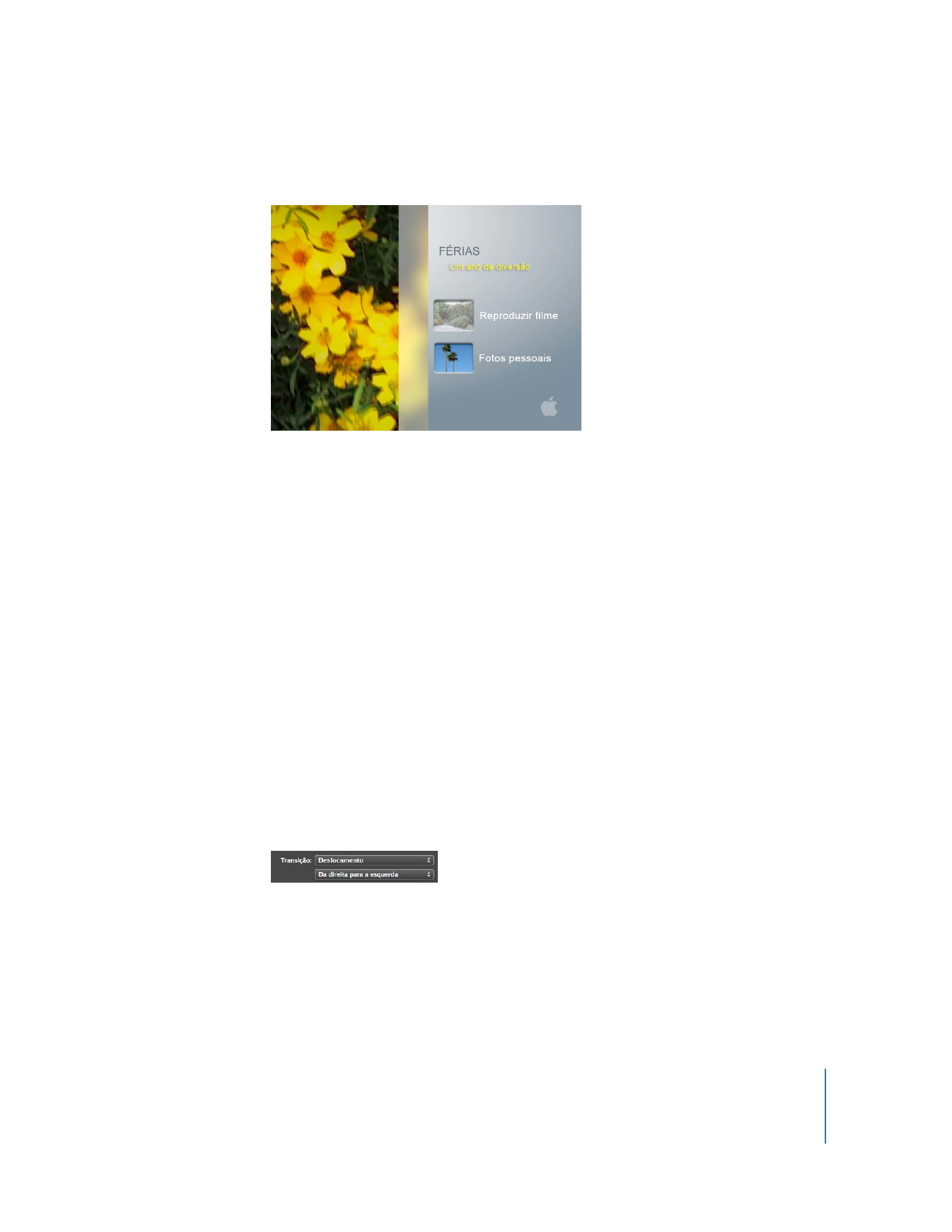
Passo!9:!!Como!Adicionar!Transição!aos!Botões
Agora!o!seu!DVD!possui!um!menu!atrativo!com!botões!personalizados.!Você!pode!adi-
cionar!mais!estilo!usando!as!transições!para!suavizar!o!movimento!a!partir!do!menu!
principal!do!seu!DVD!para!o!seu!filme,!seu!menu!de!seleção!de!cenas!e!sua!apresenta-
ção!de!slides.!
Para!ajustar!as!transições!para!o!menu!principal:
1
Clique!em!um!dos!botões!no!menu!principal!para!selecioná-lo!e!depois!escolha!Editar!
>!Selecionar!Todos!os!Botões.
Você!pode!aplicar!uma!transição!diferente!a!cada!botão!selecionando-os!um!de!cada!
vez!e!depois!escolhendo!uma!transição.
2
Pressione!Comando!(x)-I!para!abrir!a!janela!Informações!do!Botão.
3
Escolha!Avançar!no!menu!local!Transição,!mostrado!abaixo.
Você!verá!que!o!segundo!menu!local!é!alterado!para!ler!“Da!Direita!para!a!Esquerda”.!
Isto!indica!que!você!pode!ajustar!a!direção!para!o!movimento!da!transição.
4
Escolha!uma!direção!diferente!do!segundo!menu,!se!desejar.!
5
Clique!no!botão!Pré-visualização!e!use!o!controle!remoto!do!DVD!para!selecionar!
os!botões!do!menu!um!de!cada!vez!para!visualizar!os!resultados.!
Quando!tiver!concluído,!clique!em!Sair!no!controle!remoto!do!DVD.
6
Para!salvar!o!seu!trabalho,!escolha!Arquivo!>!Salvar.
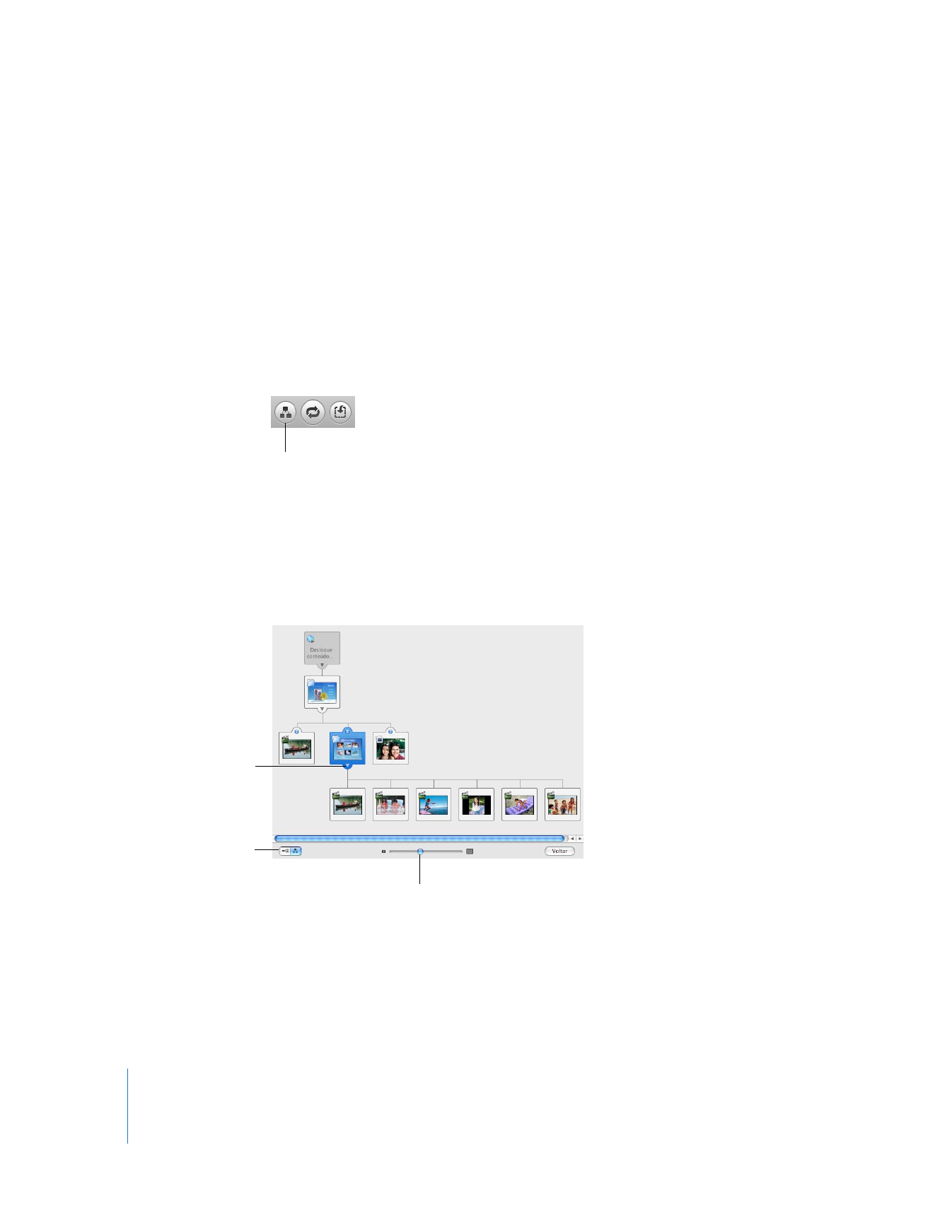
28
Capítulo!2
!!!!Conheça!o!iDVD!
!